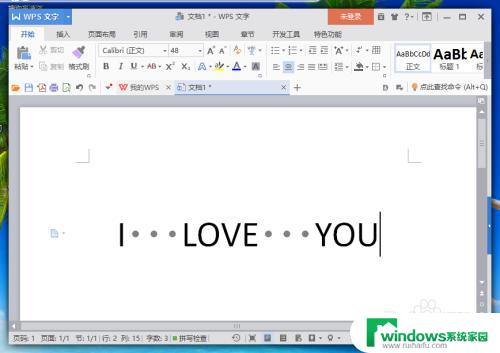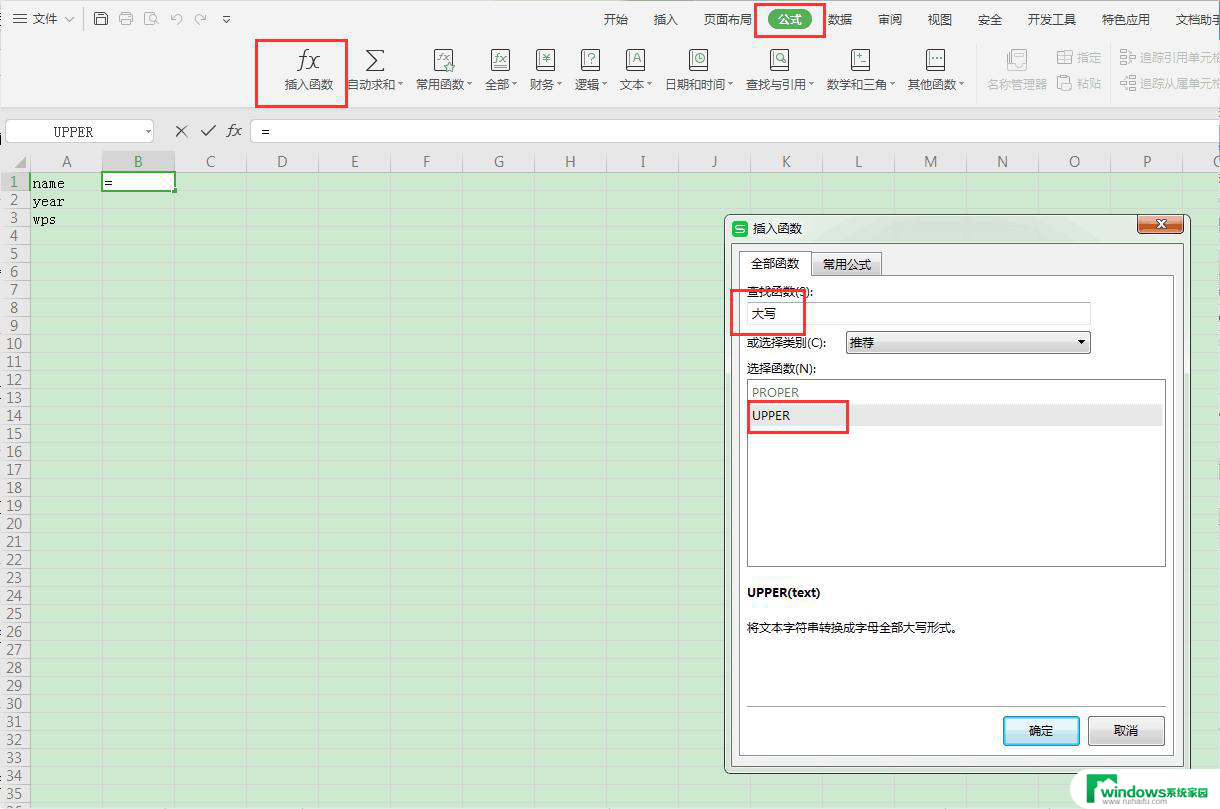电脑英文大写字母怎么切换 大小写字母转换键盘操作
在使用电脑时,我们经常需要切换大写字母和小写字母,这个操作在键盘上非常简单,只需按下Caps Lock键即可实现。当大写锁定打开时,所有输入的字母都会显示为大写形式;而当大写锁定关闭时,则会显示为小写形式。这个小小的操作实际上非常方便,可以帮助我们有效地区分大小写字母,提高输入效率。在使用电脑时,掌握这个简单的键盘操作是非常重要的。
步骤如下:
1.在电脑的键盘上找到Caps Lock键,这个键是实现字母大小写切换的关键。

2.如果Caps Lock键上的指示灯是亮的话,代表是大写字母开启状态。

3.如果Caps Lock键上的指示灯是灭的话,代表是小写字母开启状态。

4.想要将小写字母切换成大写字母,只需单击一下Caps Lock键,让指示灯亮起来即可。

5.当然,如果想要将大写字母切换成小写字母的话。再重新单击一下Caps Lock键,让指示灯灭了,小写字母也就切换回来了。

6.如果我们是一直要输入大写字母或是小写字母的话,可选择按Caps Lock键;但若我们只是单纯需要一个大写字母的话,可考虑按住shift键。然后按字母键,这样就可以输入单个的大写字母了。

7.如果您的输入法默认的不是英文状态,而是中文状态。那还要在按住shif键后,再按下字母键,最后再按一下空格键,这样才能将大写字母成功输入到文本中。

以上就是切换电脑英文大写字母的全部内容,如果您遇到这种情况,可以按照以上方法解决,希望对大家有所帮助。